
Medan Google Drive har en utmärkt sökning inbyggd på webbplatsen, visste du att det finns ett enklare, snabbare sätt att utföra en Drive-sökning direkt från Chrome adressfält (adressfältet)? Det är enkelt att ställa in det, och det är ännu enklare att använda det.
Steg ett: Skapa en anpassad sökmotor för Drive
Först måste du skapa en anpassad sökmotor för att söka på Drive. Klicka på de tre punkterna i det övre högra hörnet av Chrome-fönstret och klicka sedan på "Inställningar".

Bläddra ner till avsnittet "Sök" och klicka sedan på knappen "Hantera sökmotorer".
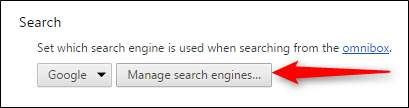
Rulla ned till botten av listan "Sökmotorer", där du ser tre tomma textrutor. Den första rutan (till vänster) är sökmotorns namn. Skriv bara ”Drive” eller vad du vill namnge det.
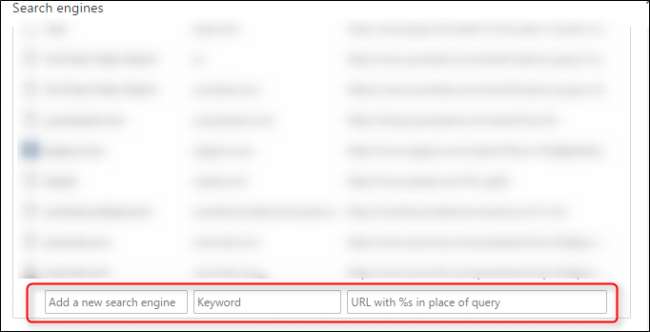
Den andra rutan är för genvägen som du skriver in adressfältet för att utföra sökningen. Du kan använda vad du vill här, men för enkelhets skull går vi med "kör".
Slutligen, i den tredje rutan, ange följande text:
https://drive.google.com/drive/u/0/search?q=%s
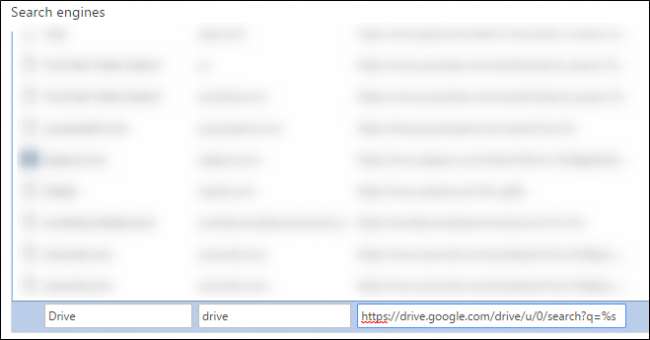
Den texten är den faktiska anpassade sökningen som Chrome utför när du använder genvägen. Denna speciella text är för en enkel sökning på enhetswebbplatsen, där strängen "% s" ersätts med vilka söktermer du skriver.
När du är klar med att konfigurera sökmotorn klickar du bara på Klar.
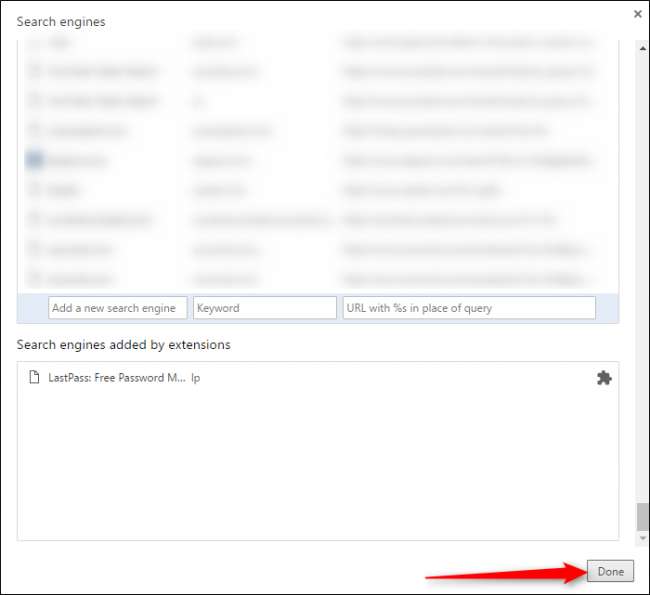
RELATERAD: Så här aktiverar du Googles "Materialdesign" i Chrome
Obs! Ovanstående anvisningar är lite annorlunda om du har gjort det aktiverat materialdesign i Chrome . Istället för att bläddra till botten av listan klickar du helt enkelt på "lägg till" högst upp och matar sedan in de ovan listade objekten i de tre textrutorna som följer.
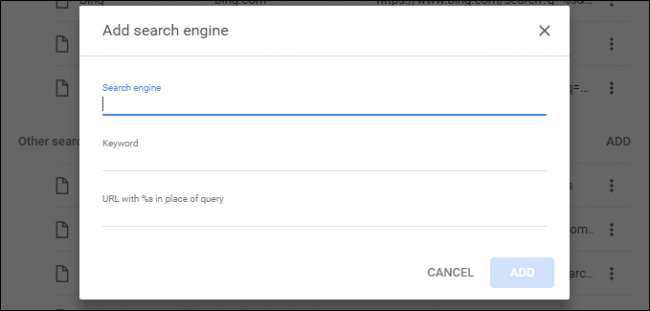
Steg två: Utför din sökning
Nu är allt du behöver göra för att söka på Drive att skriva genvägstexten "enhet" i adressfältet, följt av vilka söktermer du vill ha. Om du till exempel vill söka i Drive efter ordet "test" anger du följande i Chromes adressfält och trycker sedan på Retur:
körtest

Så snart du trycker på mellanslagstangenten efter att du har skrivit "enhet" kommer adressfältet att gå in i sökläge för den specifika webbplatsen. Du kan se att det fungerar eftersom direkt efter att du trycker på mellanslagstangenten ändras texten till vänster om webbadressen för att återspegla din anpassade sökning. I vårt exempel ändras det till "Sök enhet". Därefter söker den angivna webbplatsen efter de söktermer du anger. Det är väldigt enkelt, intuitivt och snabbt.
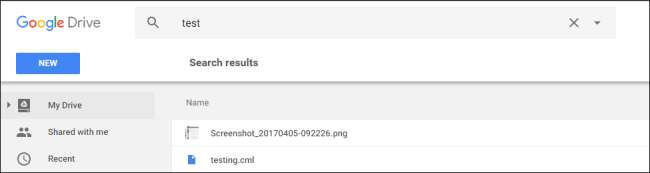
Bäst av allt använder den fortfarande den inhemska sökningen på Drive-webbplatsen, inte något konstigt tredjepartsverktyg eller till och med Google själv. Lysande.







